Como encaminhar e-mails com modelo no Outlook?
Ao encaminhar e-mails no Outlook, você pode frequentemente digitar o mesmo texto para lembrar seus destinatários. Nesse caso, encaminhar com um modelo especificado facilitará seu trabalho. Aqui, este artigo apresentará três maneiras de encaminhar e-mails com modelo no Outlook.
Encaminhar e-mails com modelo por Etapa Rápida
Este método irá guiá-lo para criar uma etapa rápida personalizada para encaminhar e-mails com texto de modelo especificado no Outlook. Por favor, faça o seguinte:
1. Na visualização de E-mail, clique em Criar Novo no grupo Etapas Rápidas na guia Início. Veja a captura de tela:
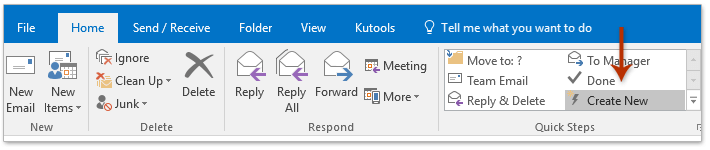
2. Na caixa de diálogo Editar Etapa Rápida, por favor (1) digite um nome para a nova etapa rápida na caixa Nome; (2) selecione Encaminhar na lista suspensa Ações ; (3) clique no texto vinculado Mostrar Opções. Veja a captura de tela:

3. Agora as opções ocultas estão expandidas. Por favor, digite ou cole o texto do modelo personalizado na caixa de Texto e, em seguida, clique no botão Finalizar. Veja a captura de tela:
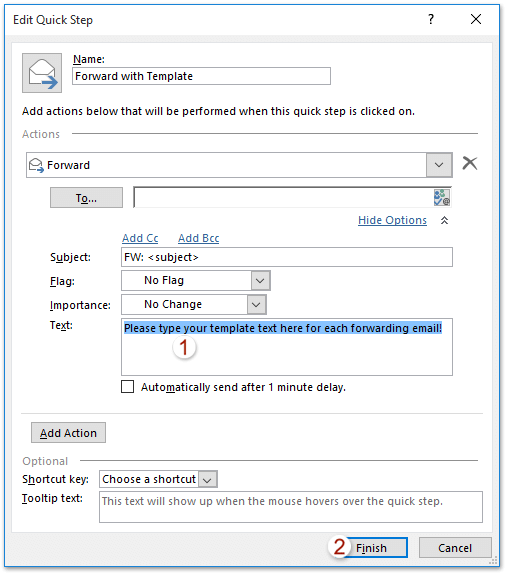
4. Agora a etapa rápida está criada. Selecione o e-mail que você encaminhará com o modelo e, em seguida, clique na nova etapa rápida criada no grupo Etapas Rápidas na guia Início . Veja a captura de tela:
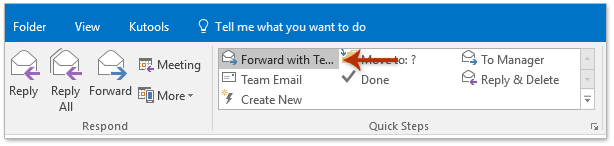
5. A mensagem de encaminhamento está aberta com o texto do modelo especificado. Por favor, redija e envie-a.
Encaminhar e-mails com modelo por Assinatura
Este método irá guiá-lo para salvar todo o modelo como uma assinatura, e então você poderá inseri-la facilmente em qualquer e-mail que estiver compondo no Outlook.
1. Na visualização de E-mail, por favor, clique em Início > Novos Itens > Mais Itens > Escolher Formulário. Veja a captura de tela:

2. Na caixa de diálogo Escolher Formulário, por favor (1) selecione Modelos de Usuário no Sistema de Arquivos na lista suspensa Procurar Em ; (2) Selecione o modelo especificado que você usará para encaminhar na lista de modelos; (3) Clique no botão Abrir .

3. Agora um novo e-mail com o modelo especificado está aberto. Coloque o cursor no corpo da mensagem, pressione Ctrl + A para selecionar todo o conteúdo e, em seguida, pressione simultaneamente as teclas Ctrl + C para copiar todo o modelo.
4. Continue clicando em Inserir > Assinatura > Assinaturas. Veja a captura de tela:
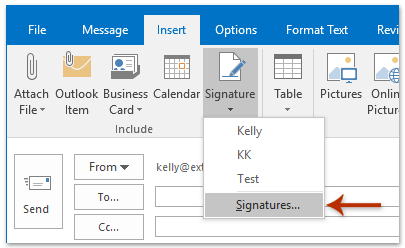
5. Agora a caixa de diálogo Assinatura e Papelaria aparece. Por favor, clique no botão Novo na seção Selecionar Assinatura para editar, digite um nome para a nova assinatura e clique no botão OK na caixa de diálogo Nova Assinatura que aparece. Veja a captura de tela:
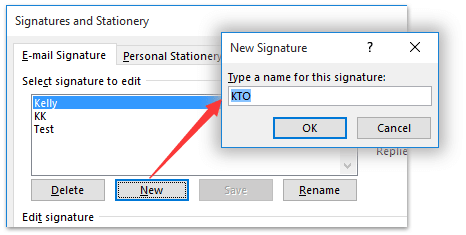
6. Continue colocando o cursor na caixa Editar assinatura, pressione Ctrl + V para colar o modelo e, em seguida, clique no botão OK . Veja a captura de tela:
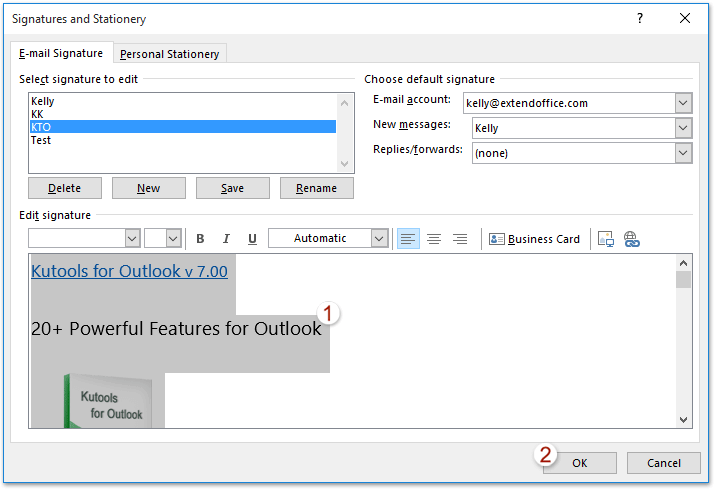
7. Feche o novo e-mail sem salvar.
Até agora, uma assinatura foi criada com o conteúdo do modelo. E você pode inserir facilmente o conteúdo do modelo em qualquer e-mail que estiver compondo.
8. Na visualização de E-mail , selecione o e-mail que você encaminhará com o modelo e clique em Início > Encaminhar.
9. Na janela de Mensagem que se abre, vá para o corpo da mensagem onde você inserirá o conteúdo do modelo e clique em Inserir > Assinatura > a assinatura especificada com o conteúdo do modelo. Veja a captura de tela:

10. Redija o e-mail de encaminhamento e envie-o.
Encaminhar e-mails com modelo por entrada de AutoTexto
Este método irá guiá-lo para salvar todo o modelo como uma entrada de AutoTexto com o recurso AutoTexto do Kutools para Outlook, para que você possa reutilizar o conteúdo do modelo facilmente com apenas um clique.
Chega de ineficiência no Outlook! O Kutools para Outlook torna o processamento de e-mails em lote mais fácil - agora com recursos gratuitos alimentados por IA! Baixe o Kutools para Outlook agora!!
1. Na visualização de E-mail, por favor, clique em Início > Novos Itens > Mais Itens > Escolher Formulário. Veja a captura de tela:

2. Na caixa de diálogo Escolher Formulário, por favor (1) selecione Modelos de Usuário no Sistema de Arquivos na lista suspensa Procurar Em ; (2) Selecione o modelo especificado que você usará para encaminhar na lista de modelos; (3) Clique no botão Abrir.

3. Agora um novo e-mail com o modelo especificado foi criado. Coloque o cursor no corpo da mensagem, pressione Ctrl + A para selecionar todo o conteúdo do modelo e, em seguida, clique no Adicionar botão ![]() no Painel de AutoTexto Veja a captura de tela:
no Painel de AutoTexto Veja a captura de tela:

4. Na caixa de diálogo AutoTexto que aparece, digite um nome para a nova entrada de AutoTexto na caixa Nome, especifique uma categoria e clique no botão OK. Veja a captura de tela acima.
Até agora, uma entrada de AutoTexto com o conteúdo do modelo foi criada, e você pode inseri-la facilmente em qualquer e-mail que estiver compondo.
5. Por favor, feche o novo e-mail sem salvar.
6. Na visualização de E-mail , selecione o e-mail que você encaminhará com o modelo e clique em Início > Encaminhar.
7. Na janela de e-mail de encaminhamento, vá para o corpo da mensagem onde deseja inserir o conteúdo do modelo e clique no Inserir botão ![]() atrás da entrada de AutoTexto especificada com o conteúdo do modelo no Painel de AutoTexto Veja a captura de tela:
atrás da entrada de AutoTexto especificada com o conteúdo do modelo no Painel de AutoTexto Veja a captura de tela:

8. Por favor, redija o e-mail de encaminhamento e envie-o.
Kutools para Outlook: Potencialize o Outlook com mais de 100 ferramentas indispensáveis. Experimente GRÁTIS por 30 dias, sem compromisso! Leia Mais... Baixe Agora!
Demonstração: responder / encaminhar e-mails com texto de modelo no Outlook
Explore a aba Kutools / Kutools Plus neste vídeo – repleta de recursos poderosos, incluindo ferramentas de IA gratuitas! Experimente todos os recursos gratuitamente por 30 dias sem limitações!
Artigos Relacionados
Melhores Ferramentas de Produtividade para Office
Notícia de Última Hora: Kutools para Outlook Lança Versão Gratuita!
Experimente o novo Kutools para Outlook com mais de100 recursos incríveis! Clique para baixar agora!
📧 Automação de E-mail: Resposta automática (Disponível para POP e IMAP) / Agendar Enviar Email / CC/BCC automático por Regra ao Enviar Email / Encaminhamento automático (Regra avançada) / Adicionar Saudação automaticamente / Dividir automaticamente Emails com múltiplos destinatários em Email individuais ...
📨 Gerenciamento de Email: Recallar Email / Bloquear emails fraudulentos por Assunto e outros critérios / Excluir Duplicado / Pesquisa Avançada / Organizar Pastas ...
📁 Anexos Pro: Salvar em Lote / Desanexar em Lote / Comprimir em Lote / Salvar automaticamente / Desanexar automaticamente / Auto Comprimir ...
🌟 Magia da Interface: 😊Mais emojis bonitos e legais / Notificações de emails importantes / Minimizar Outlook em vez de fechar ...
👍 Recursos de um clique: Responder a Todos com Anexos / Emails Anti-Phishing / 🕘Exibir o fuso horário do remetente ...
👩🏼🤝👩🏻 Contatos e Calendário: Adicionar contato em lote dos Email selecionados / Dividir um Grupo de Contatos em grupos individuais / Remover lembrete de aniversário ...
Utilize o Kutools no idioma que preferir — disponível em Inglês, Espanhol, Alemão, Francês, Chinês e mais de40 outros!


🚀 Download com um clique — Baixe todos os complementos de Office
Recomendado fortemente: Kutools para Office (5 em1)
Um clique para baixar cinco instaladores de uma vez — Kutools para Excel, Outlook, Word, PowerPoint e Office Tab Pro. Clique para baixar agora!
- ✅ Comodidade em um clique: Baixe todos os cinco pacotes de instalação em uma única ação.
- 🚀 Pronto para qualquer tarefa no Office: Instale os complementos que você precisa, quando precisar.
- 🧰 Inclui: Kutools para Excel / Kutools para Outlook / Kutools para Word / Office Tab Pro / Kutools para PowerPoint